有网友反映目前市场上买的电脑都自带正版Windows10系统。刚开始用的还挺顺心,但是使用一段时间之后就在开始菜单出现了“更新并关机”和“更新并重启”的选项,有点让人反感,那么怎么关闭win10自动更新呢?下面小编告诉你操作方法。
工具/原料
系统版本:win10专业版
品牌型号: 华为MateBook D 14
方法一、系统设置
1、点击左下角的开始菜单进入设置,在设置中点击进入“更新和安全”,在“windows更新”页面中找到“高级选项”,然后关闭这个页面中更新选项下属的所有开关。

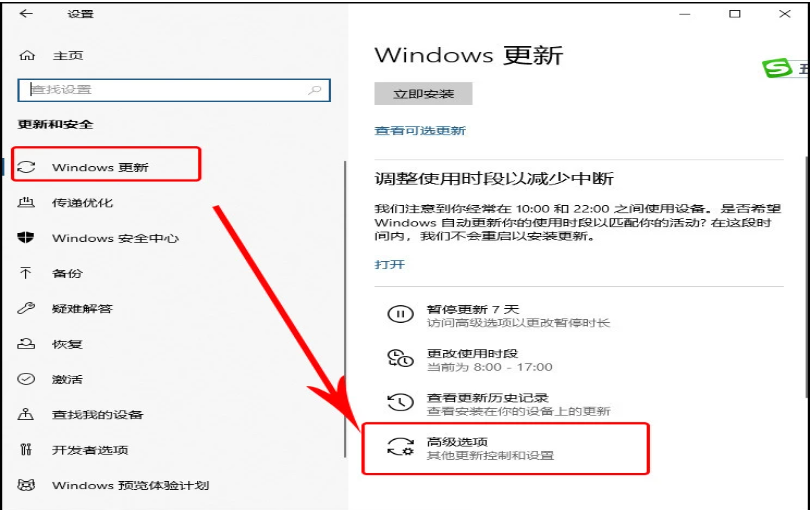
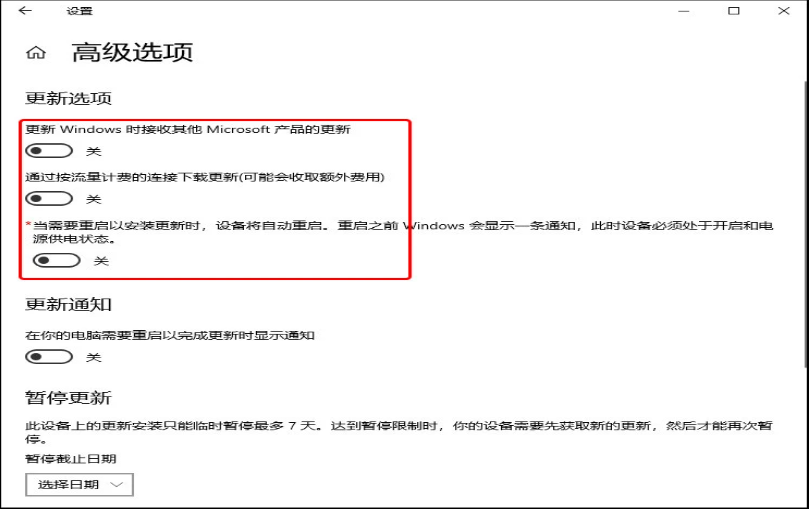
方法二、禁止Update服务
1、按下【Win+R】组合键打开运行,输入“services.msc”启动Windows的服务窗口。
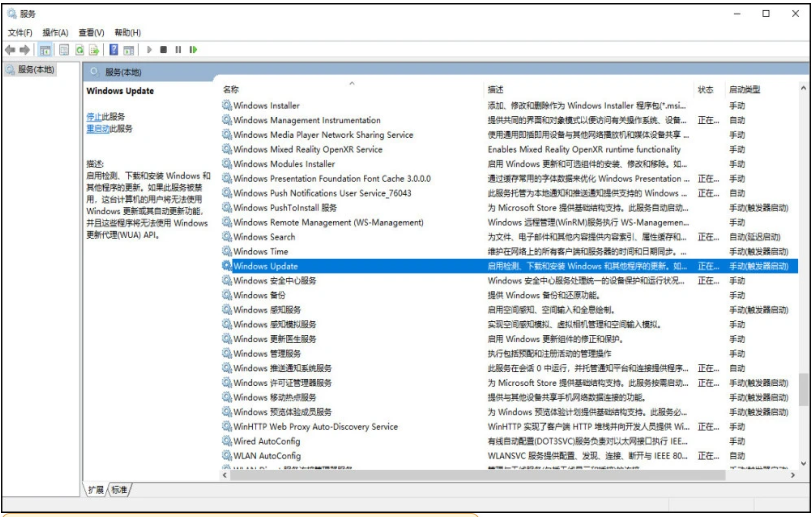
2、从中找到“Windows Update”双击打开,先停止服务状态后再将其中的启动类型设置为【禁用】。
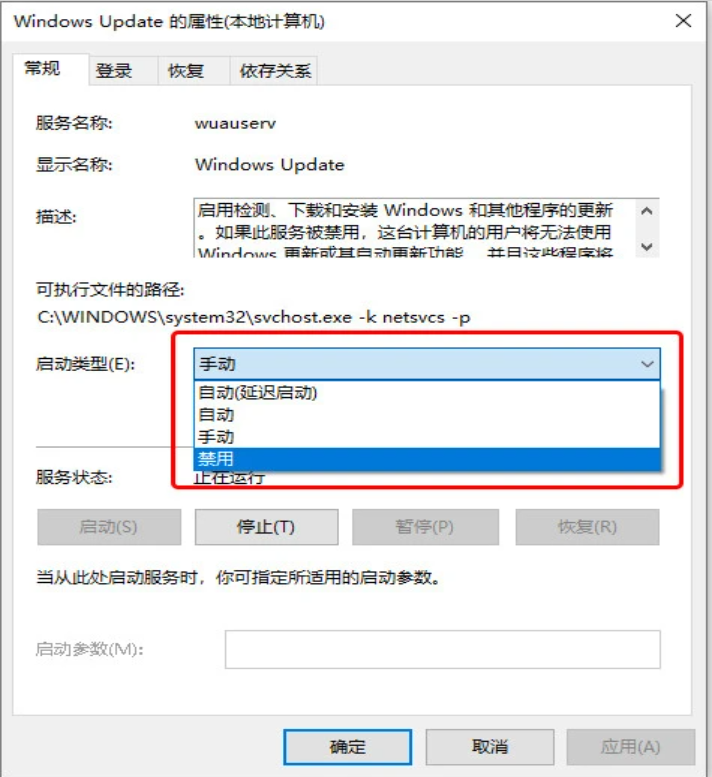
3、在【恢复】选项卡中,将第一次失败、第二次失败和后续失败都设置为无操作。
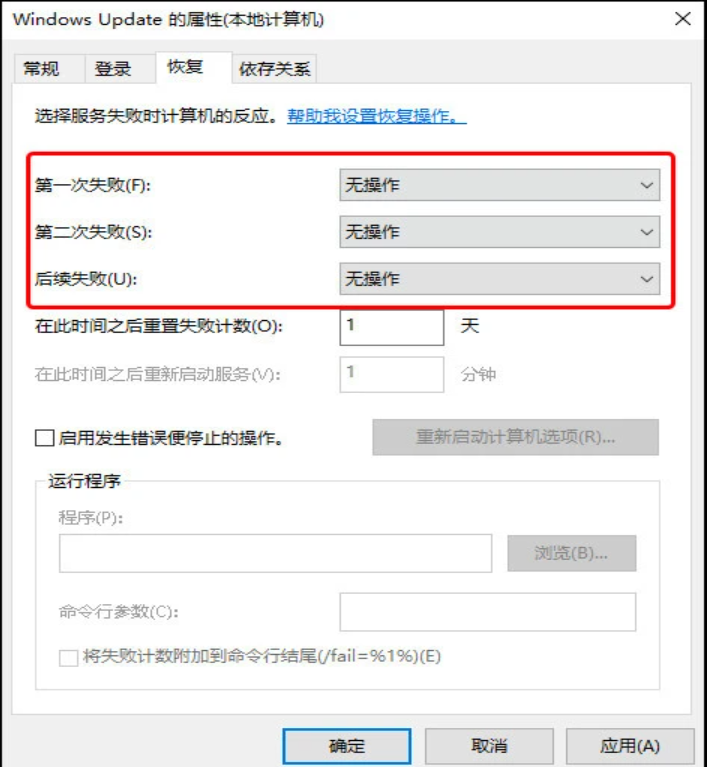
方法三、关闭任务计划
1、按下【Win+R】组合键打开运行,输入命令“taskschd.msc”,并点击下方的“确定”打开任务计划程序。
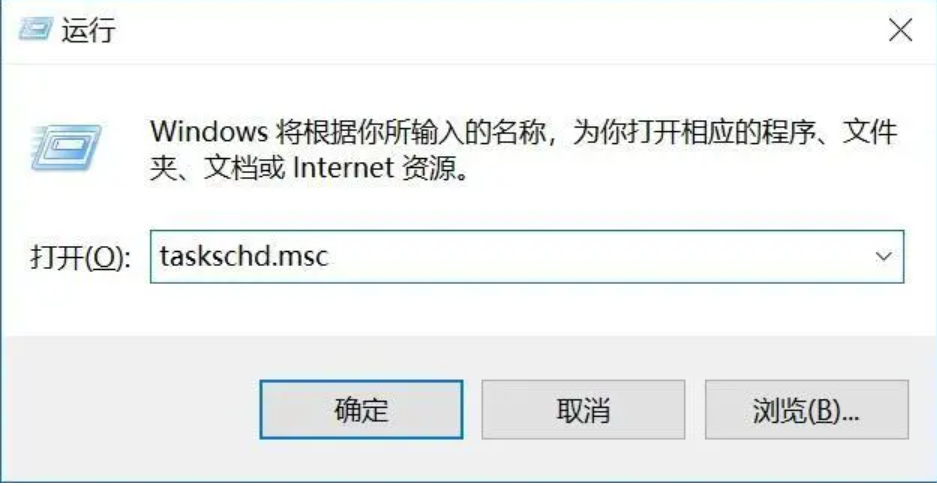
2、从任务计划程序库中依次展开任务计划程序库 -> Microsoft -> Windows -> WindowsUpdate,把里面的项目都设置为 [ 禁用 ] 就可以了。
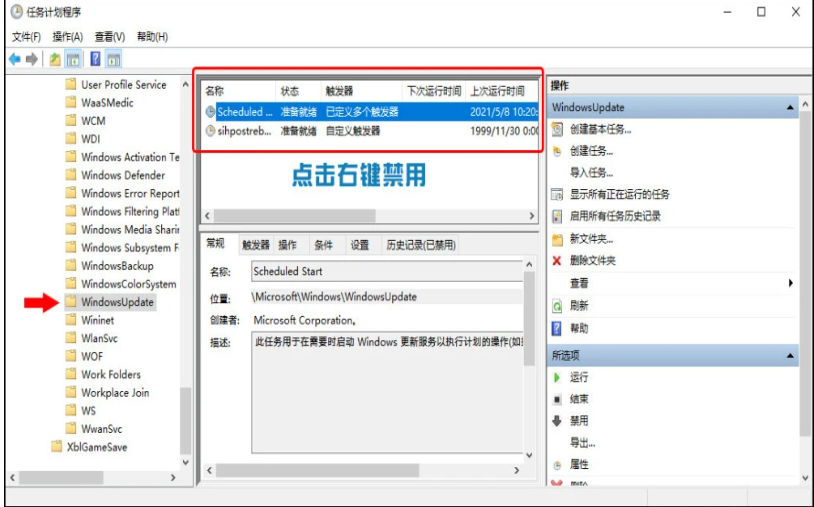
方法四、组策略禁用
1、按下【Win+R】组合键打开运行,输入命令“gpedit.msc”,依次展开【计算机配置 -> 管理模板 -> Windows组件 -> Windows更新】,在右侧找到【配置自动更新】,双击将其设置为“已禁用”。

总结
1、进入系统设置关闭。
2、禁止Update服务。
3、关闭任务计划。
4、组策略禁用。
Copyright ©2018-2023 www.958358.com 粤ICP备19111771号-7 增值电信业务经营许可证 粤B2-20231006